Articulate Updater : Comment mettre à jour en masse des cours publiés
Dernière mise à jour de l’article le
Cet article s'applique à :
Articulate Updater est une application gratuite qui met à jour en masse vos cours publiés afin qu'ils fonctionnent sur de nouveaux systèmes d'exploitation et navigateurs Web, sans republier ! Vous trouverez ci-dessous les instructions d'Articulate Updater et l'historique des versions. (Pour publier de nouveaux cours compatibles avec les nouveaux systèmes et navigateurs, installez la dernière mise à jour pour Storyline ou Studio.)
- Installer ou mettre à jour Articulate Updater
- Mettre à jour les cours sur votre ordinateur ou votre lecteur réseau
- Mettre à jour les cours sur un site Web ou LMS
- Historique de version d'Articulate Updater
Installer ou mettre à jour Articulate Updater
Suivez ces étapes pour installer ou mettre à jour Articulate Updater.
- Téléchargez la dernière version d'Articulate Updater et enregistrez-la sur votre ordinateur.
- Cliquez avec le bouton droit sur le fichier d'installation et choisissez Exécuter en tant qu'administrateur.
- Suivez les instructions pour terminer l'installation.
Articulate Updater nécessite Windows Vista SP2 ou version ultérieure et Microsoft .NET Framework 2.0 ou version ultérieure.
Mettre à jour les cours sur votre ordinateur ou votre lecteur réseau
Voici comment mettre à jour les cours publiés stockés sur votre ordinateur local ou sur un lecteur réseau.
- Double-cliquez sur l'icône Articulate Updater sur votre bureau.
- Lorsque le programme de mise à jour s'ouvre, cliquez sur Démarrer.
- Choisissez vos options de numérisation :
- Sélectionnez Analyser cet ordinateur en haut de la fenêtre.
- Cochez la case Scan Zip Files si vous souhaitez également mettre à jour les cours compressés.
- Sélectionnez les disques que vous souhaitez analyser.
- Si vous souhaitez analyser un dossier spécifique, cliquez sur les points de suspension (...) pour le rechercher.
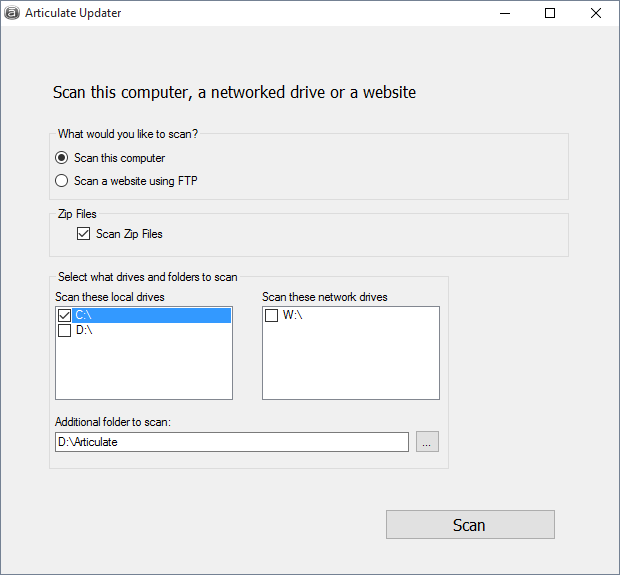
- Cliquez sur Numériser.
- Si le programme de mise à jour trouve des fichiers qui doivent être mis à jour, cliquez sur Continuer. Sinon, cliquez sur Fermer.
- Décochez les cases correspondant aux fichiers que vous ne souhaitez pas mettre à jour. (Cliquez sur Afficher le journal d'analyse si vous souhaitez exporter une liste de tous les fichiers à mettre à jour. Un fichier journal, appelé Articulate Updater.txt, sera créé dans votre dossier Documents.)
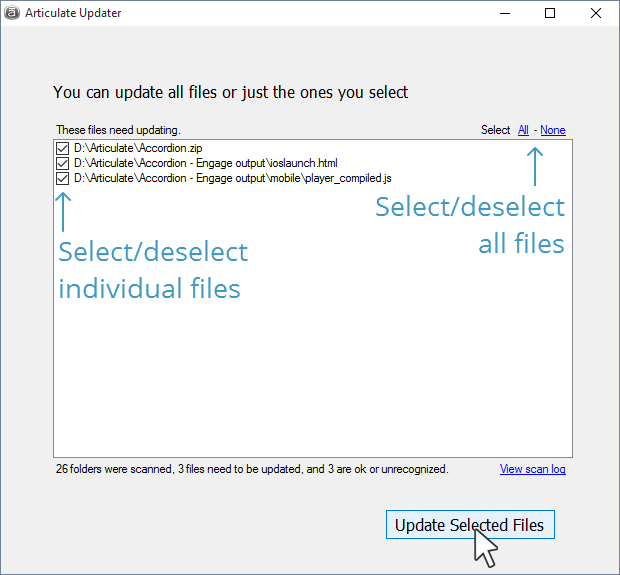
- Cliquez sur Mettre à jour les fichiers sélectionnés. Une copie de sauvegarde de chaque fichier sera créée dans le même dossier que l'original.
- Cliquez sur Fermer.
Mettre à jour les cours sur un site Web ou LMS
Voici comment mettre à jour les cours publiés déjà hébergés sur un serveur Web ou un plateforme de formation en ligne.
- Double-cliquez sur l'icône Articulate Updater sur votre bureau.
- Lorsque le programme de mise à jour s'ouvre, cliquez sur Démarrer.
- Sélectionnez Analyser un site Web à l'aide de FTP.
- Cochez la case Scan Zip Files si vous souhaitez également mettre à jour les cours compressés.
- Entrez vos informations d'identification FTP, y compris le serveur, le port, le nom d'utilisateur, le mot de passe et le dossier. Si vous n'êtes pas sûr de ces informations d'identification, demandez de l'aide à votre site Web ou à votre administrateur LMS.
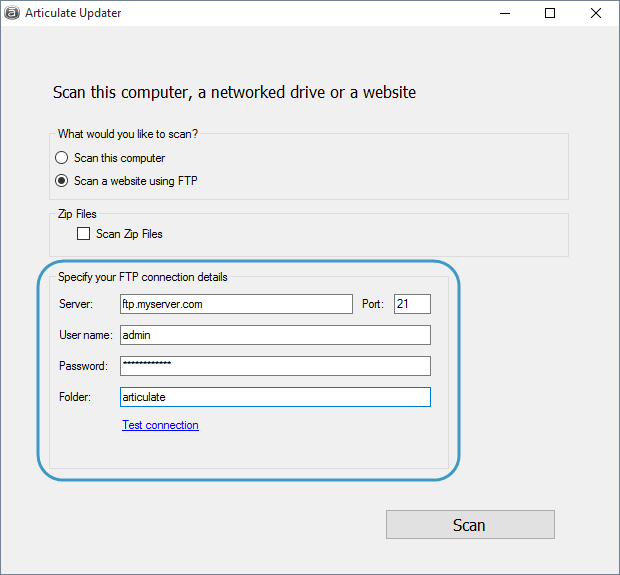
- Cliquez sur Tester la connexion pour vous assurer que vos informations d'identification FTP sont correctes.
- Cliquez sur Numériser.
- Si le programme de mise à jour trouve des fichiers qui doivent être mis à jour, cliquez sur Continuer. Sinon, cliquez sur Fermer.
- Décochez les cases correspondant aux fichiers que vous ne souhaitez pas mettre à jour. (Cliquez sur Afficher le journal d'analyse si vous souhaitez exporter une liste de tous les fichiers à mettre à jour. Un fichier journal, appelé Articulate Updater.txt, sera créé dans votre dossier Documents.)
- Cliquez sur Mettre à jour les fichiers sélectionnés. Une copie de sauvegarde de chaque fichier sera créée dans le même dossier que l'original.
- Cliquez sur Fermer.
Historique de version d'Articulate Updater
La dernière version d'Articulate Updater met à jour vos cours avec toutes les fonctionnalités suivantes (le cas échéant).
|
Date |
Version |
Caractéristique |
S'applique à |
|
6 février 2019 |
4.5 |
La barre de progression pourrait disparaître d'un module Storyline 360 après avoir utilisé Articulate Updater 4.4. Exécutez la dernière version d'Articulate Updater sur votre module pour la restaurer. |
Storyline 360 |
|
11 janvier 2019 |
4.4 |
Nous avons ajouté la prise en support technique des dernières modifications apportées à la lecture automatique dans Google Chrome 71+, de sorte que les apprenants verront un bouton de lecture lorsqu'ils lancent ou reprennent un module contenant de l'audio ou de la vidéo sur la première diapositive. Articulate Updater met à jour vos cours Storyline 360 pour le lecteur dans la version 3.23.17522.0. (Si vos cours ont été publiés avec une version plus récente de Storyline 360, Articulate Updater ne modifiera pas ces cours.) |
Storyline 360 |
|
13 novembre 2018 |
4.3 |
Nous avons ajouté des analyses pour nous aider à améliorer le programme de mise à jour dans les prochaines versions. |
Storyline 2 |
|
12 octobre 2018 |
4.2 |
Nous avons ajouté la prise en support technique des politiques de lecture automatique dans les cours Google Chrome 66+ et Safari 11 à Studio '13. Les apprenants voient désormais un bouton de lecture lorsqu'ils lancent ou reprennent un module contenant de l'audio ou de la vidéo sur la première diapositive si leur navigateur ne peut pas lire automatiquement les média. Le fait de cliquer sur le bouton Lecture permet de lire les média comme prévu. |
Studio '13 |
|
25 septembre 2018 |
4.1 |
Nous avons ajouté la prise en support technique des politiques de lecture automatique des cours Google Chrome 66+ et Safari 11 à Storyline 2. Les apprenants voient désormais un bouton de lecture lorsqu'ils lancent ou reprennent un module contenant de l'audio ou de la vidéo sur la première diapositive si leur navigateur ne peut pas lire automatiquement les média. Le fait de cliquer sur le bouton Lecture permet de lire les média comme prévu. |
Storyline 2 |
|
11 septembre 2018 |
4.0 |
Nous avons ajouté la prise en support technique des politiques de lecture automatique dans Google Chrome 66+ et Safari 11. Les apprenants voient désormais un bouton de lecture lorsqu'ils lancent ou reprennent un module contenant de l'audio ou de la vidéo sur la première diapositive si leur navigateur ne peut pas lire automatiquement les média. Le fait de cliquer sur le bouton Lecture permet de lire les média comme prévu. Articulate Updater met à jour vos cours avec une version plus récente du lecteur, comme décrit ci-dessous. (Si vos cours ont été publiés avec des versions plus récentes de Storyline ou Studio, Articulate Updater ne modifiera pas ces cours.)
|
Storyline 360 |
|
12 mai 2017 |
3.0 |
Nous avons ajouté la support technique de Google Chrome 57+ sur les appareils Android. |
Storyline 2 |
|
15 septembre 2015 |
2.0 |
Nous avons ajouté la support technique d'Apple iOS 9. Nous avons ajouté la prise support technique de Google Chrome 44-56 sur les appareils Android (cours Storyline 2 uniquement). |
Storyline 2 |
|
31 juillet 2015 |
1.0 |
Nous avons ajouté la support technique HTML5 pour Google Chrome 44+ sur les ordinateurs de bureau. |
Storyline 2 |


